Win11安装卡在请稍等怎么办 Win11安装卡在请稍等的解决办法
更新日期:2023-09-22 05:46:13
来源:系统之家
手机扫码继续观看

不少朋友在安装win11系统的时候出现卡在请稍等的界面,造成这种问题可能是因为自己的系统硬件或者设置的缘故,这时候大家需要先重启电脑,如果还是不行的话可以尝试先退回win10,再使用镜像系统来安装,下面就一起来解决问题吧。

win11安装卡在请稍等怎么办
1、首先我们重启电脑,然后进入“疑难解答”。
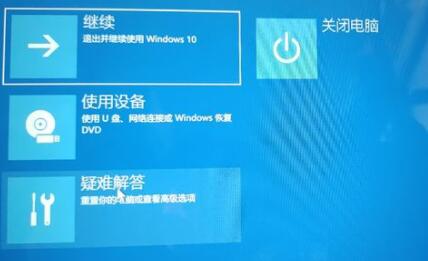
2、接着在疑难解答中选择“高级选项”
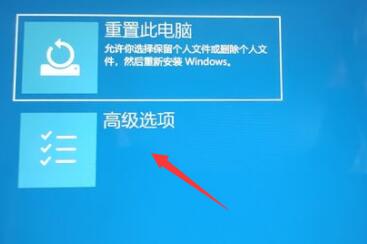
3、然后在其中选择“卸载更新”就可以退回win10系统了。

4、退回win10系统后,可以先在本站下载一个win11系统。【win11系统中文版下载】
5、下载完成后,找到下载位置,装载该系统文件,然后运行其中的“setup”程序就可以安装win11了。

该文章是否有帮助到您?
常见问题
- monterey12.1正式版无法检测更新详情0次
- zui13更新计划详细介绍0次
- 优麒麟u盘安装详细教程0次
- 优麒麟和银河麒麟区别详细介绍0次
- monterey屏幕镜像使用教程0次
- monterey关闭sip教程0次
- 优麒麟操作系统详细评测0次
- monterey支持多设备互动吗详情0次
- 优麒麟中文设置教程0次
- monterey和bigsur区别详细介绍0次
系统下载排行
周
月
其他人正在下载
更多
安卓下载
更多
手机上观看
![]() 扫码手机上观看
扫码手机上观看
下一个:
U盘重装视频











